英文输入法状态下键盘快捷键“Y”打开系统设置(下图)
驱动系统:软件支持多种驱动设备,专业声卡选择“asio”驱动,非专业声卡用户使用“MME”和“WDM”驱动,如果电脑里面安装有声卡机架,在开启机架时不要使用“asio”驱动方式,可能会占用音频通道。
ASIO设置:选择asio驱动设备后,点击下方的“asio设置”里的“控制面板”,其中“asio buffer size”指的是asio的缓冲大小,缓冲级别的数值越小,在播放时延迟时间越短,但是电脑播放时的运算压力越大。下面这个就代表出24毫秒,入8毫秒。
设备解析度/驱动通信:选择软件与声卡之间数据传输的精度,如果是专业声卡,建议选择“24位”或者“32位”。如果不是专业声卡只支持“16位”,选择“24”也没有关系,软件也会按照“16位”去运算。
缓冲区设置:vip对象缓冲指的是整个工程的缓冲级别,缓冲越大,电脑运算压力小,但是延迟会延长。反之缓冲越小,电脑运算压力大,延迟会低。下面这个“4×2048”指的是每次播放前进行缓冲的次数。
这个面板(上图)显示的是,已经选择的驱动模式下可以使用的输入和输出端口,把端口顺序排在第一位则是用这个端口工作。
如果软件打开时总提示更新,可以在“常规”面板中(上图)把“搜索在线更新”去掉。
监听:能够监测或听到输入到声卡的声音信号
WDM(Win32 Driver Model)
MME(MultiMedia Extensions)
“mme”和“wdm”驱动下的监听
在这两个驱动下可以选择“不音频监听(仅峰值表)”和“硬件监听”。
“不音频监听(仅峰值表):当有信号输入到声卡的时候,只能看见信号的电平,听不见输入的声音。
“硬件监听”:取决于声卡是否支持硬件监听,如果支持那么可以实现asio的越小延迟。
监听行为:“手动监听”需要手动切换监听与不监听状态,方法是点击“音频属性面板”里的“小喇叭”按钮。“磁带监听”就是自动监听,软件会自动始终处于监听状态。
“asio驱动”设备下的监听
无音频监听(峰值表监听):选择这种监听类型进行录音的时候,我们只能在音轨的音量电平表中看到信号,听不见声音。
硬件监听:选择这种监听后,在录音时可以看见音量电平表中的信号显示,但是听不到软件中输入信号的声音,必须开启声卡控制界面的硬件监听才能听到输入的声音。
软件监听:选这种监听录音时,可以看见音量电平表中显示的即时音量,还能听见软件中输入的声音。
音轨效果监听:这种监听类型可以听见输入的声音和音轨所添加效果器的效果,并且可以看见音量电平表中的信号。
硬件混合监听:选这种监听后,可以监测到音量电平表中的信号,并且可以听到音轨/编组轨道/以及总线里效果器的效果,但听不到输入信号。
调音台效果器监听(混音效果混合监听):这种监听类型可以听到输入的声音,还可以听到音轨/辅助发送/编组轨道/以及总线里所添加的效果,同时还能看到音量电平表中显示的即时音量。
监听行为:“手动监听”需要手动切换监听与不监听状态,方法是点击“音频属性面板”里的“小喇叭”按钮。“磁带监听”就是自动监听,软件会自动始终处于监听状态。
通常选择ASIO驱动模式进行录音的情况下,强烈推荐“音轨效果监听”和“调音台效果器监听(混音效果混合监听)”。为了节省系统资源在录音的时候更加推荐“音轨效果监听”
在音乐录制和录音的时候,能够听见自己的声音,会比较自在的进行演唱与演奏,如果能在自己的声音上添加一些效果来进行修饰,那么演唱和演奏会更加的出色。因此我们在选择“音轨效果监听”来进行录音的时候,可以在录音的音轨中插入一些效果器。这样录音的时候就会带有这些效果器的效果,而录制到的声音又是干声,这就是所谓的“听湿录干”。
混合输入和播放:如果你勾选了此项,输入信号在轨道监听被激活的情况下回放的时候也可以被听到。
监听的音量
监听音量等调节都位于调音台最右侧的总线(Master)区域,在这里,可以对独奏电平和监听电平做出调整。
独奏旋钮控制独奏模式下监听的音量, 旁边那个旋钮控制的是监听独奏音量/监听总线音量。
总结
Tip:官方推荐使用”混合效果监听/混合引擎”,也就是最后一种。这种监听模式允许音频监听贯穿全部的混音并且还以低延迟将混音中的轨道回放纳入计算。这也给了你访问所有总线编组(bus)和总线(Master)上的效果。
如果当使用”混合效果监听/混合引擎”的时候CPU负载变得过高,就切换为”硬件监听/混合引擎”模式,这样最符合你的需求并且减轻系统负荷。打个比方, 如果你想要对输入信号进行无效果的监听, “软件监听/节能引擎” 可能是你最需要的模式。
如果你想要将轨道效果也加入输入信号的监听中并且在监听通路中没有总线编组和总线效果的影响, 我们推荐使用”轨道效果监听” 模式。
如果你倾向通过声卡完成轨道输入信号的监听,你可以选择”硬件监听” 或者 “硬件监听/混合引擎” ,这取决于你系统的表现能力。

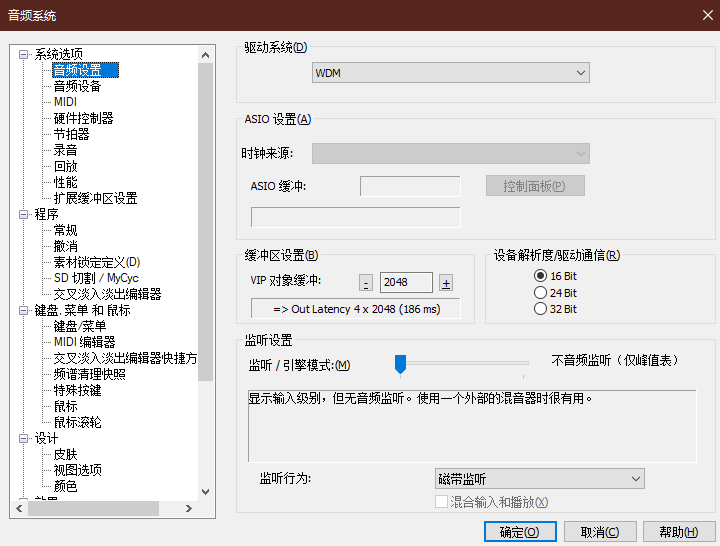
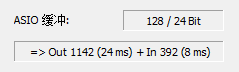
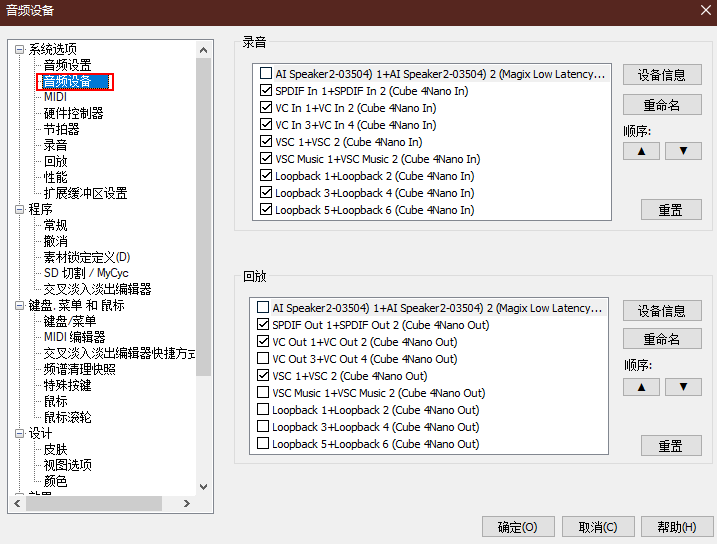
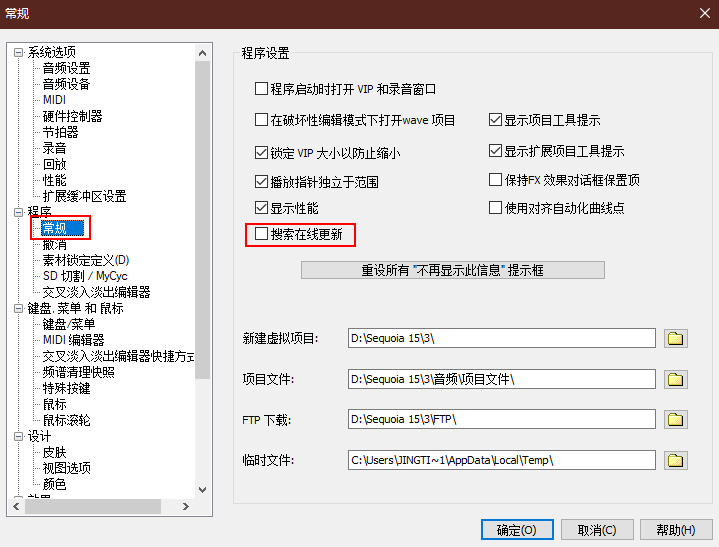
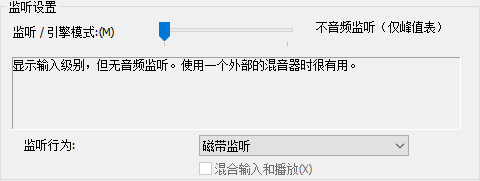
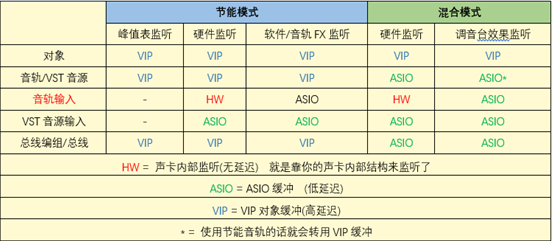
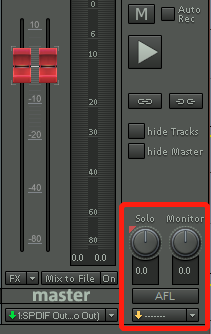


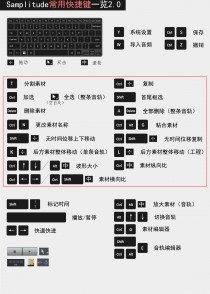


发表评论